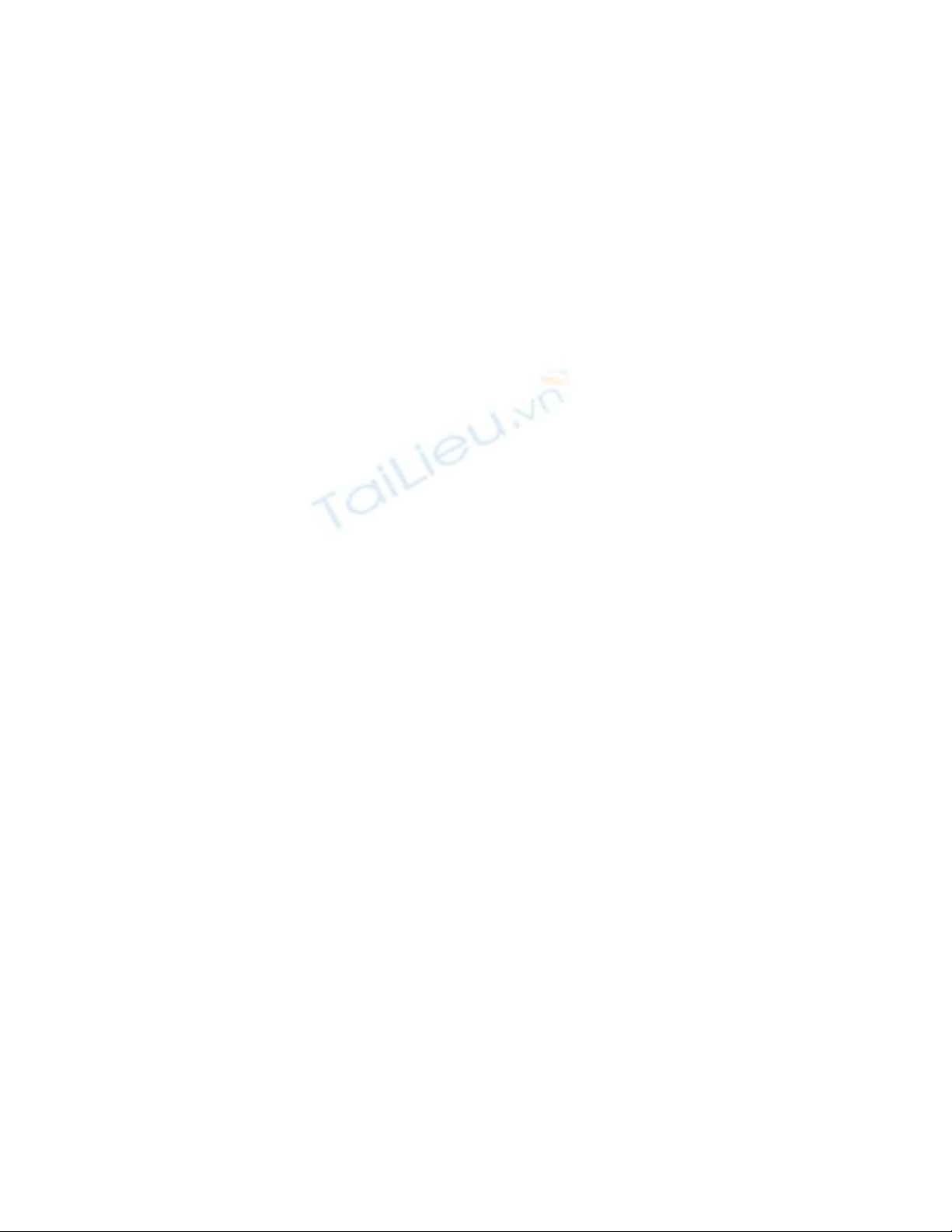
Tại sao Disk Cleanup không thể xóa hết file?
Khi sử dụng Disk Cleanup, bạn thường nghĩ nó sẽ
xóa hết các file trong thư mục tạm. Thực tế, Disk
Clenup chỉ xóa các file không được truy cập quá
bảy ngày. Nhưng đừng lo, bạn có thể làm sạch ổ
đĩa hơn bằng cách chỉnh lại số ngày này.
Trước tiên, bạn hãy tìm hiểu tại sao Disk Cleanup
không xóa hết các file trong thư mục tạm. Sau đó,
bạn có thể cân nhắc việc có nên xóa hết file không.
Tại sao Disk Cleanup không xóa hết file?
Các ứng dụng tạo ra file tạm chẳng phải để làm rác ổ
cứng mà nhằm giúp quá trình truy cập file sau này
của bạn nhanh hơn. Tuy vậy, vấn đề chính là các file
này không tự xóa, hoặc không thể tự xóa hoàn toàn.
Đó là lý do tại sao bạn phải làm sạch thư mục tạm
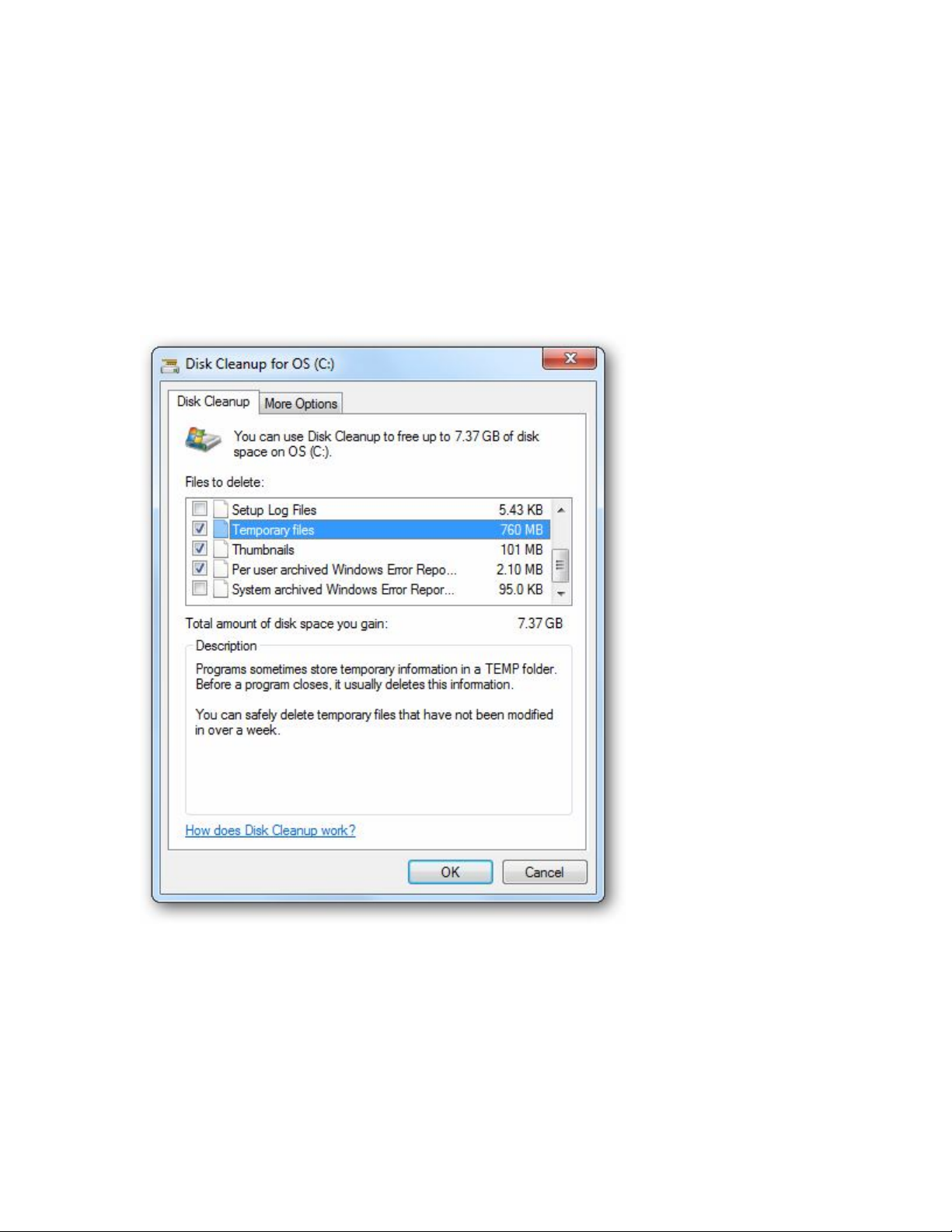
sau một thời gian bị lưu trữ quá nhiều.
Nhưng Windows không thể biết chi tiết file nào cần
xóa nên biện pháp an toàn nhất là Disk Cleanup chỉ
xóa những file cũ hơn bảy ngày.
Để Disk Cleanup xóa các file theo số ngày yêu cầu
Nếu khởi động lại máy mỗi ngày, bạn có thể chỉnh số
ngày quy định các file cũ thấp hơn (Ví dụ: khi Disk

Cleanup hoạt động, bạn cần xóa các file cũ hơn hai
ngày)
Để làm được điều này, bạn nhập lệnh regedit và ô
tìm kiếm của Start Menu và nhấn Enter, sau đó tìm
đến nhánh:
HKEY_LOCAL_MACHINE\SOFTWARE\Microsoft\
Windows\CurrentVersion\Explorer\VolumeCaches\T
emporary Files
Khi đã tìm thấy, nhìn sang cửa sổ bên phải, bạn sẽ
thấy giá trị LastAccess quy định số ngày mà file chưa
được truy cập. Bạn hãy thay đổi bằng giá trị thích
hợp.
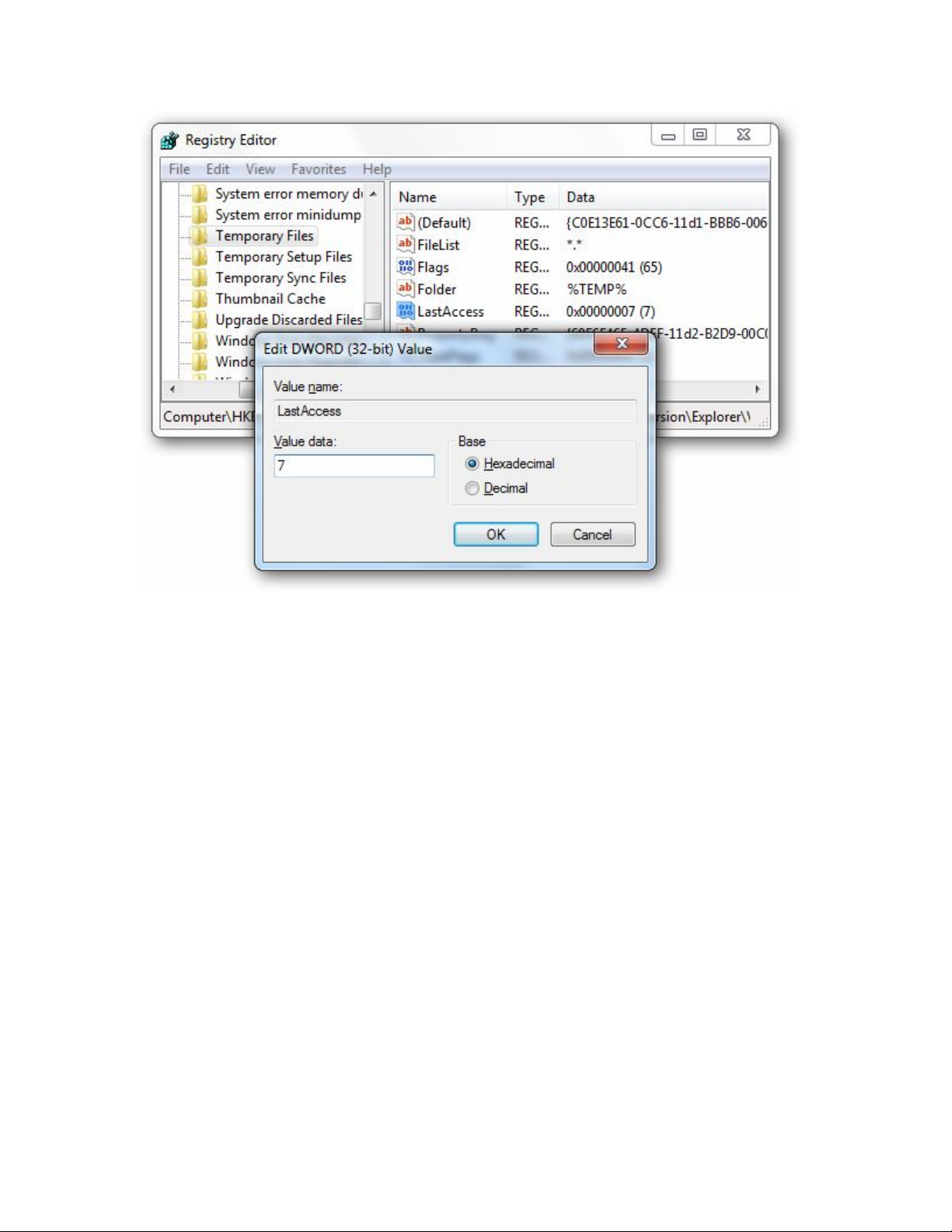
Bạn có thể kiểm chứng lại thay đổi này trong thư
mục tạm bằng cách nhập %temp% vào thanh địa chỉ
của Windows Explorer. Kết quả sẽ hiển thị:
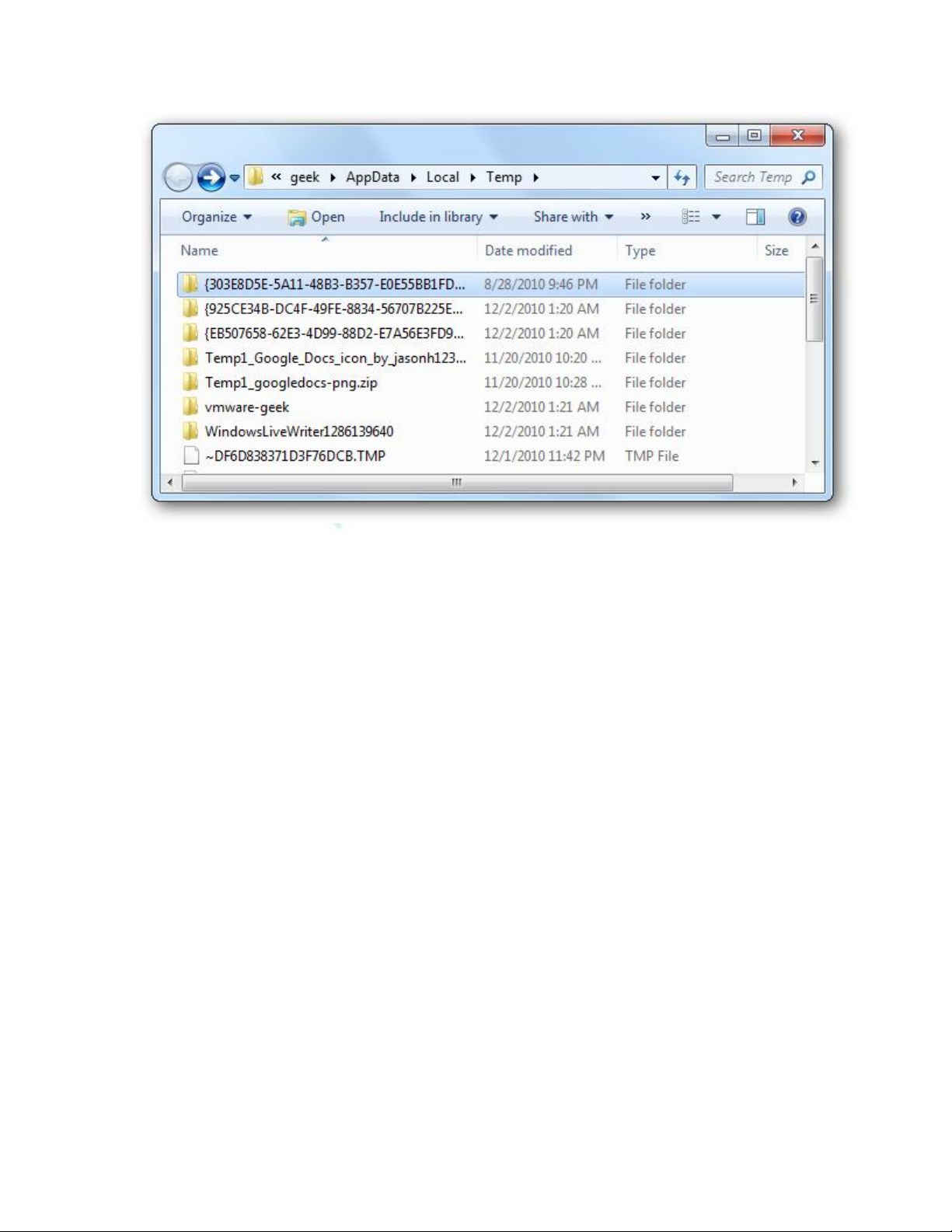
Rất đơn giản, nhưng hãy cân nhắc thật kỹ trước khi
thay đổi. Đôi khi bạn sẽ cần các file tạm này để truy
cập nhanh hơn đấy.













![Trắc nghiệm Tin học cơ sở: Tổng hợp bài tập và đáp án [mới nhất]](https://cdn.tailieu.vn/images/document/thumbnail/2025/20250919/kimphuong1001/135x160/59911758271235.jpg)


![Giáo trình Lý thuyết PowerPoint: Trung tâm Tin học MS [Chuẩn Nhất]](https://cdn.tailieu.vn/images/document/thumbnail/2025/20250911/hohoainhan_85/135x160/42601757648546.jpg)
![Bài giảng Tin học cơ bản 2 [Mới nhất]](https://cdn.tailieu.vn/images/document/thumbnail/2025/20250814/kimphuong1001/135x160/41591755162280.jpg)

![Bài giảng Tin học đại cương Trường Đại học Tài chính – Marketing [Mới nhất]](https://cdn.tailieu.vn/images/document/thumbnail/2025/20250806/kimphuong1001/135x160/15131754451423.jpg)
![Bài giảng Nhập môn điện toán Trường ĐH Bách Khoa TP.HCM [Mới nhất]](https://cdn.tailieu.vn/images/document/thumbnail/2025/20250806/kimphuong1001/135x160/76341754473778.jpg)




![Bài giảng Tin học căn bản Microsoft PowerPoint: Chương 4 [Mới Nhất]](https://cdn.tailieu.vn/images/document/thumbnail/2025/20250730/kimphuong1001/135x160/18741753847943.jpg)
